win10安全模式如何解除 图文详解win10解除安全模式的方法
时间:2021-05-06作者:mei
经常使用win10系统对安全模式都熟悉了,安全模式是一项非常重要的模式,可以轻松地修复系统的一些错误,是一款很不错的功能。例如,电脑遭到病毒攻击时,一般会选择进入安全模式进行查杀。如果平时不使用安全模式,大家会选择解除一下win10安全模式,那么该怎么设置?下文演示一下具体操作方法。
具体方法如下:
1、右键单击“开始”。
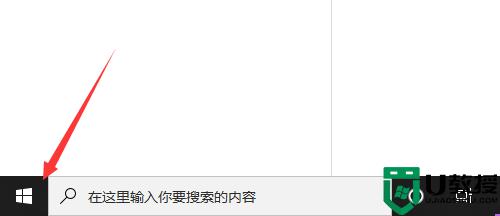
2、选择并点击“运行”。
3、在打开框内输入“msconfig”。
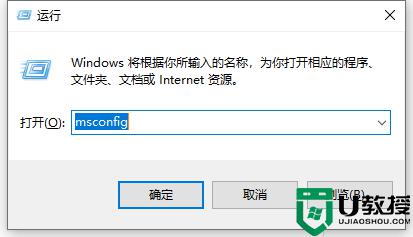
4、点击左下角的“确定”。
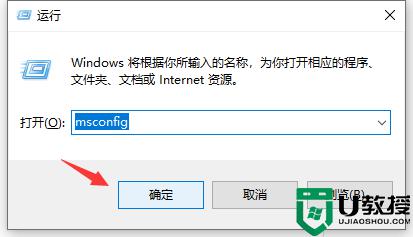
5、点击“引导”图标。
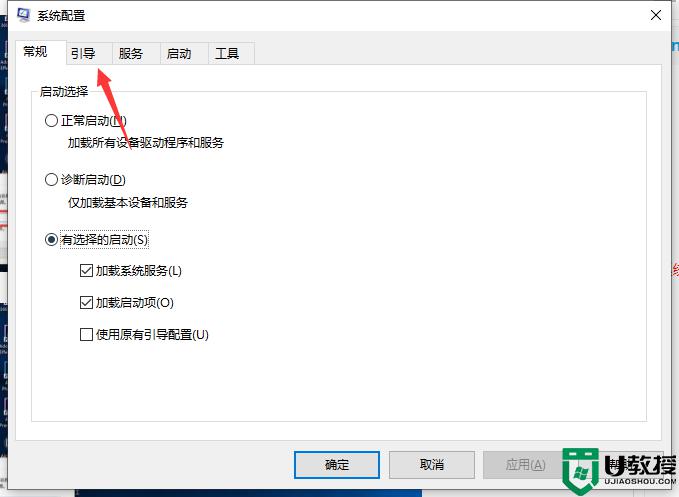
6、勾选“安全引导”。
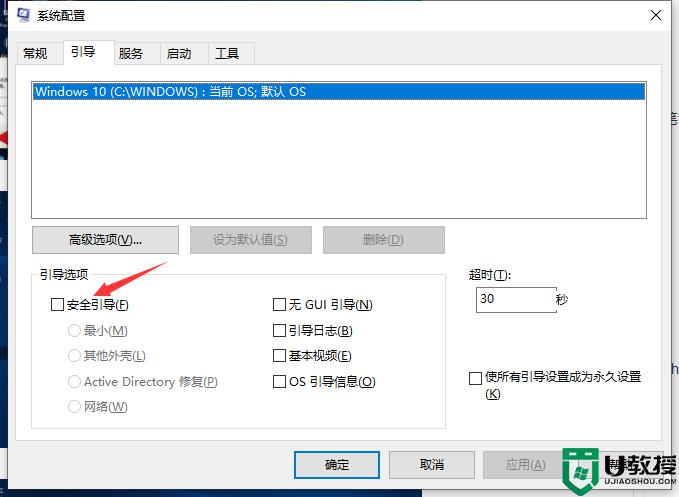
7、点击屏幕下方的“确定”。
8、点击“重新启动”。
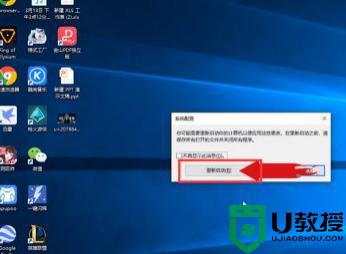
以上图文介绍win10解除安全模式的详细步骤,掌握此方法对操作电脑很有帮助,希望能帮助到大家。

